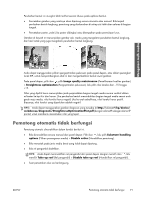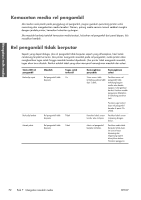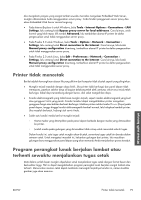HP Designjet L26100 HP Designjet L26500 / L26100 printer series - Maintenance - Page 542
Prosedur pemasangan kembali printhead
 |
View all HP Designjet L26100 manuals
Add to My Manuals
Save this manual to your list of manuals |
Page 542 highlights
Mengatasi mslh tinta CATATAN: Jika mengalami kemacetan media, HP menyarankan agar Anda memasang kembali dan menyelaraskan printhead. TIPS: Gunakan media yang sama dengan yang akan digunakan dalam pencetakan untuk menyelaraskan printhead. PERINGATAN! Media berwarna, kanvas mengkilap, dan materi transparan seperti bond tembus cahaya, film bening, kertas salin, dan vellum tidak cocok untuk menyelaraskan printhead. Namun, jika Anda harus melakukan penyelarasan printhead dengan materi yang tidak didukung, pastikan Anda menggunakan materi yang memiliki ketebalan sama seperti materi yang akan Anda gunakan untuk pencetakan. Prosedur pemasangan kembali printhead 1. Jika proses penyelarasan printhead sedang berjalan, namun media yang dimasukkan salah, tekan tombol Cancel (Batal) pada panel depan. PERHATIAN: Jangan lakukan pencetakan jika proses penyelarasan printhead telah dibatalkan. 2. Masukkan media yang akan digunakan. Sebaiknya gunakan kertas foto untuk memperoleh hasil terbaik. PERINGATAN! Media berwarna, kanvas mengkilap, dan materi transparan seperti bond tembus cahaya, film bening, kertas salin, dan vellum tidak cocok untuk menyelaraskan printhead. Namun, jika Anda harus melakukan penyelarasan printhead dengan materi yang tidak didukung, pastikan Anda menggunakan materi yang memiliki ketebalan sama seperti materi yang akan Anda gunakan untuk pencetakan. 3. Keluarkan dan pasang kembali semua printhead. Lihat Mengganti printhead pada hal. 31. Tindakan ini akan memulai proses penyelarasan printhead. CATATAN: Pastikan jendela printer tertutup saat penyelarasan printhead berlangsung. 4. Proses ini berlangsung sekitar 6 menit. Tunggu hingga panel depan menunjukkan bahwa proses selesai sebelum printer digunakan. CATATAN: Gambar kalibrasi dicetak saat proses penyelarasan printhead berlangsung. Panel depan akan menampilkan kesalahan apapun yang terjadi dalam proses. 76 Bab 8 Mengatasi masalah pada sistem tinta IDWW